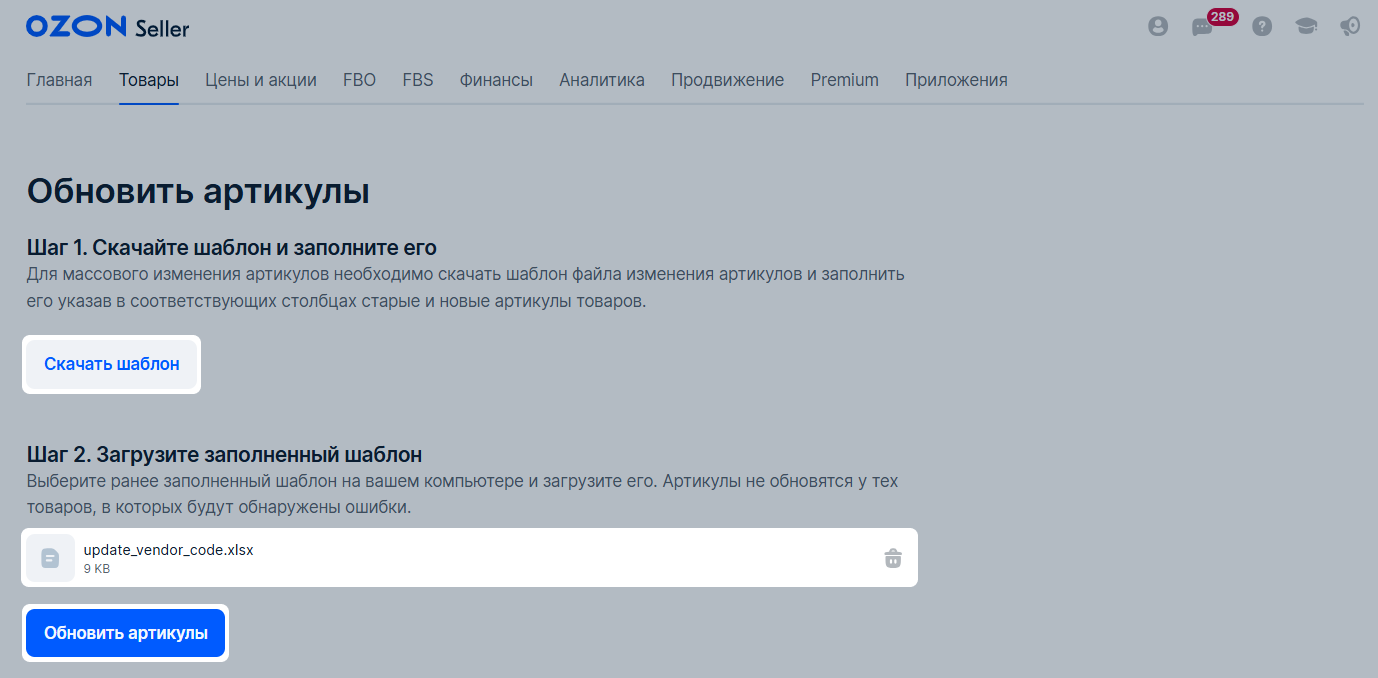У товара есть несколько идентификаторов, которые позволяют определить его в разных системах.
Артикул #
Артикул — это идентификатор товара в вашей учётной системе. Вы создаёте артикул при загрузке товара.
Требования к артикулу #
Артикул должен быть уникальным для каждого варианта товара.
Например, вы загружаете женские футболки белого и чёрного цветов в размерах 44 и 46. Для каждого цветоразмера у вас должен быть уникальный артикул.
Пример артикулов для чёрной футболки:
- Tshirt_black_44
- Tshirt_black_46
Пример артикулов для белой футболки:
- Tshirt_white_44
- Tshirt_white_46
Просмотр артикула #
Вы можете посмотреть артикул в личном кабинете:
-
В разделе Товары → Список товаров в столбце Артикул общего списка.

-
В карточке товара в режиме редактирования.

В XLS-шаблоне управляйте артикулами в столбце Артикул, он обязателен для заполнения.

Изменение артикула #
Артикул товара можно редактировать без ограничений.
Не используйте для этого редактирование через шаблон — в таком случае система не обновит артикул, а создаст новую карточку.
SKU #
SKU — уникальный идентификатор товара в системе Ozon. Создаём SKU после успешной модерации товара.
SKU не отображается, если товар ещё не создан.
Посмотреть SKU можно несколькими способами.
В списке товаров #
В разделе Товары → Список товаров в столбце Артикул общего списка.

В отчёте по товарам #
Отчёт можно скачать:
- В разделе Товары → Список товаров — на панели справа выберите Скачать шаблоны. Из выпадающего списка выберите Товары CSV и нажмите Скачать. В Истории загрузок скачайте нужный XLS-файл, нажав
 .
. - В разделе Аналитика → Отчёты → Товары — нажмите Скачать отчёт.
SKU можно посмотреть в столбце SKU.
В заявке на поставку (FBO) #
-
В разделе FBO → Заявки на поставку нажмите на номер заявки.
-
Откройте вкладку Товары.
-
Нажмите Скачать расширенный XLS.
Значение указано в столбце Ozon ID.

В карточке товара на Ozon #
Артикул указан в правом верхнем углу.